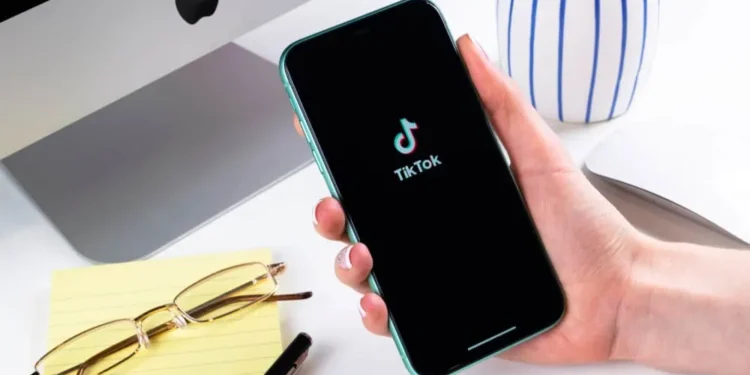Een Amazon -wensenlijst is een uitstekende manier om een tabblad te houden wat u wilt kopen. Het kan zijn dat u een verlanglijstje hebt voor uw huis, briefpapier, geschenken, enz. Waar de wensenlijst voor is, het is geen kwaad om er een te maken om als een herinnering te fungeren en het te delen met uw publiek om te bekijken wat u van plan bent kopen. Weet je dat je je Amazon -verlanglijstje op Tiktok kunt delen?
Snel antwoordOm uw Amazon -wensenlijst op Tiktok te plaatsen, moet u eerst uw verlanglijst maken op uw Amazon -account. Schakel vervolgens uw Tiktok -account over naar een zakelijke bedrijf om toegang te krijgen tot het websiteveld, waar u een link naar uw website kunt toevoegen. Nadat u van uw account bent geschakeld, gaat u terug naar uw Amazon -account, kopieer de link naar uw Amazon -verlanglijstje en plak deze in het websiteveld van uw Tiktok -profiel. Dat is het.
We zullen de stappen behandelen voor het maken van een Amazon -verlanglijstje. Zodra we onze verlanglijst hebben, openen we Tiktok en overschakelen we naar een zakelijke account. Eenmaal klaar, zullen we onze Amazon -verlanglijstje op Tiktok delen. Klaar om erin te duiken? Laten we gaan!
Hoe maak je een Amazon -wensenlijst
Bij het plannen van items voor een bepaald evenement of als onderdeel van uw plannen, is het een goed idee om een wensenlijst te maken als herinnering aan wat u moet kopen. Het beste van Amazon is dat gebruikers een verlanglijst kunnen maken en die deze gebruiken, kunt u gemakkelijk een tabblad houden van wat u nog moet kopen.
Als u geen Amazon -wensenlijst heeft, gebruikt u de onderstaande stappen om er een te maken.
- Open uw Amazon -account .
- Klik op de werkbalk bovenaan op het tabblad Accounts & lijsten .
- Een menu wordt weergegeven. Klik op de optie Een lijst maken .
- Klik op de geel een lijstknop maken en typ de naam voor uw verlanglijstje en klik vervolgens op de knop Lijst maken .
- Uw verlanglijstje is nu gemaakt en klaar voor u om er items aan toe te voegen.
- Blader op uw Amazon -account naar items die u wilt kopen.
- Als u een item aan uw wensenlijst toevoegt, klikt u op de knop Toevoegen aan de lijst toevoegen en selecteert u naar welke wensenlijst u het item wilt toevoegen.
Dat is hoe u een item kunt maken en toevoegen aan uw Amazon -verlanglijstje. Trouwens, als je meer items krijgt bij het bladeren door Amazon -producten, weet je nu hoe je de verlanglijst kunt bijwerken door er meer items aan toe te voegen.
Hoe u uw Amazon -wensenlijst op Tiktok kunt plaatsen
We hebben gezien hoe u een Amazon -verlanglijst kunt maken. Het is tijd om te zien hoe we onze gemaakte verlanglijstje op ons Tiktok -profiel kunnen delen. Merk op dat u alleen de Amazon -wensenlijst aan uw zakelijke Tiktok -account kunt toevoegen. Volg onderstaande stappen.
- Open uw Tiktok -account.
- Klik op uw profiel onderaan.
- Klik op de drie regels bovenaan.
- Klik op de optie Instellingen en privacy .
- Tik op de optie Account beheren bovenaan.
- Klik op de optie voor “ Schakelen naar Business Account. ‘
- Volg de instructies om het overschakelen van uw account te voltooien.
- Zodra we zijn overgestapt op een zakelijk account, is het tijd dat we de link toevoegen naar uw Amazon -verlanglijstje.
- Open uw Amazon -account.
- Klik op de profielknop .
- Klik op de optie voor uw lijsten om de lijstpagina te bekijken.
- Selecteer de wensenlijst die u wilt toevoegen aan Tiktok.
- Klik op de knop ” Uitnodigen ” of ” Lijst verzenden naar anderen “.
- Kies de weergavesoptie die u wilt voor uw verlanglijstje. We raden de optie “Alleen alleen weergave” aan.
- Tik op de optie Kopiëren link .
- Ga terug naar Tiktok.
- Tik op uw profiel op het veld Website, plak de gekopieerde link en klik op de knop Opslaan opslaan .
Bingo! U is erin geslaagd om uw Amazon -wensenlijst aan uw Tiktok -account toe te voegen en wanneer uw publiek uw Tiktok -profiel bekijkt, zien ze de link naar uw verlanglijstje weergegeven op uw Tiktok -profiel.
Conclusie
Het toevoegen van uw Amazon -verlanglijstje op Tiktok is eenvoudig. We hebben de stappen behandeld voor het maken van een Amazon -verlanglijst, het toevoegen van items en het delen van uw verlanglijstje op Tiktok. Hopelijk heeft dit artikel je geholpen om gemakkelijk je Amazon -verlanglijstje op Tiktok te delen.
Veel Gestelde Vragen
Kan ik mijn Amazon -verlanglijstje op Tiktok delen?
Ja, dat kan. Met een Business Tiktok -account kunt u een link toevoegen naar uw verlanglijstje op uw Tiktok -profiel. Zodra iemand uw Tiktok -profiel bekijkt, kunnen ze op de link klikken om uw verlanglijstje te bekijken.
Waarom kan ik mijn Amazon -verlanglijst niet delen op Tiktok?
Als u problemen ondervindt bij het delen van uw verlanglijstje op Tiktok, is dit waarschijnlijk omdat u geen zakelijk Tiktok -account heeft. Schakel in dat geval uw Tiktok -account over naar het bedrijfsleven en gebruik de stappen in deze gids om uw Amazon -verlanglijst te delen.